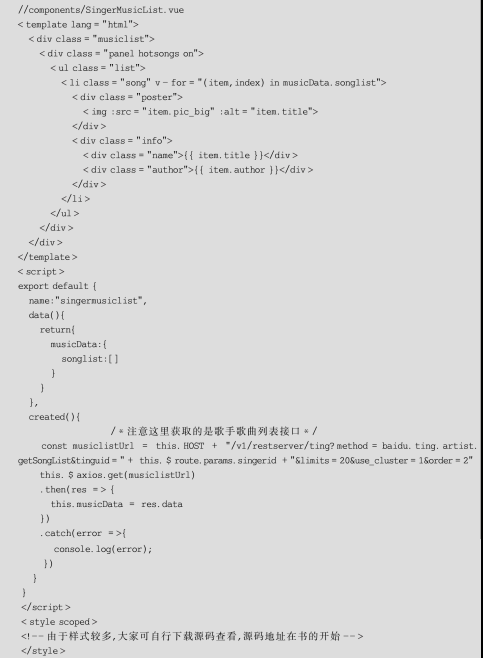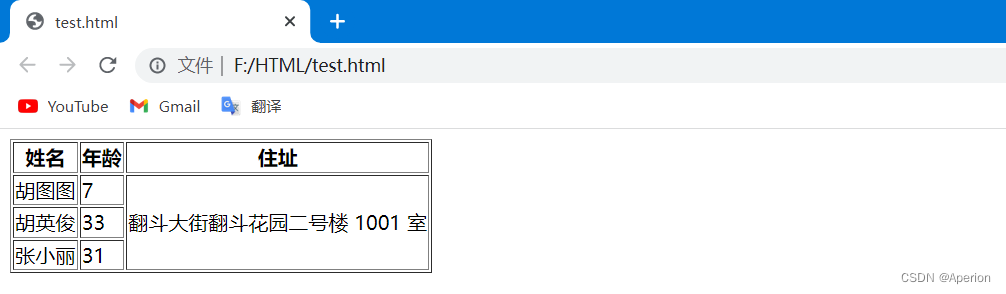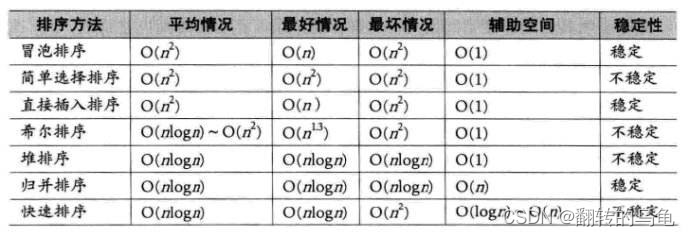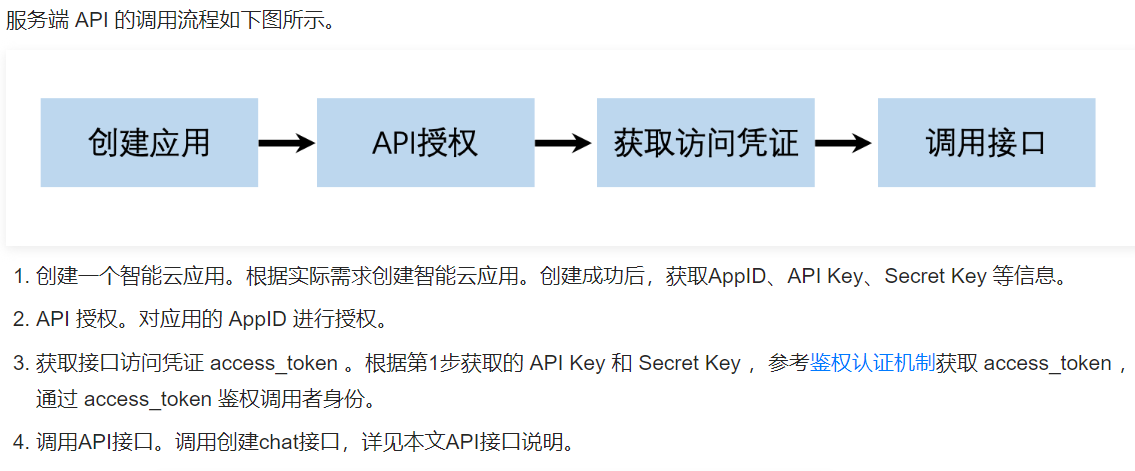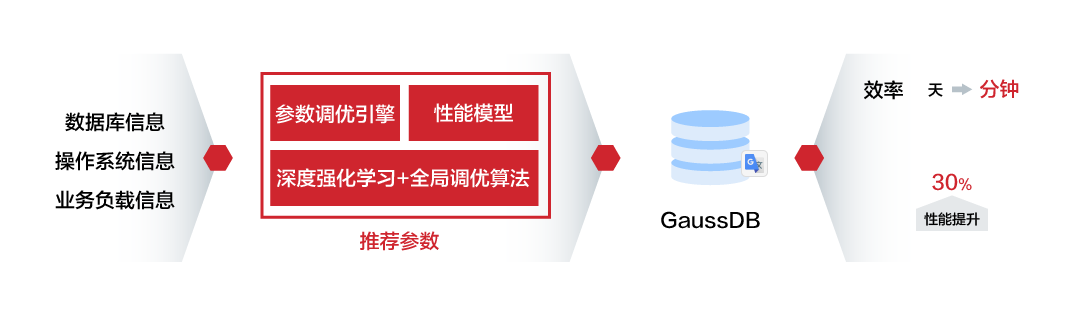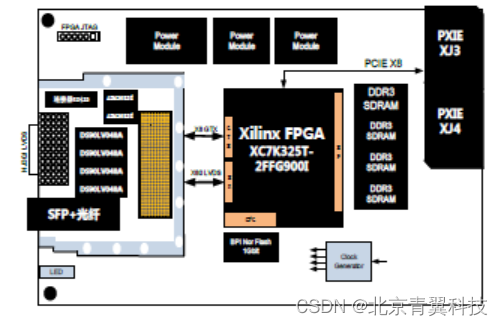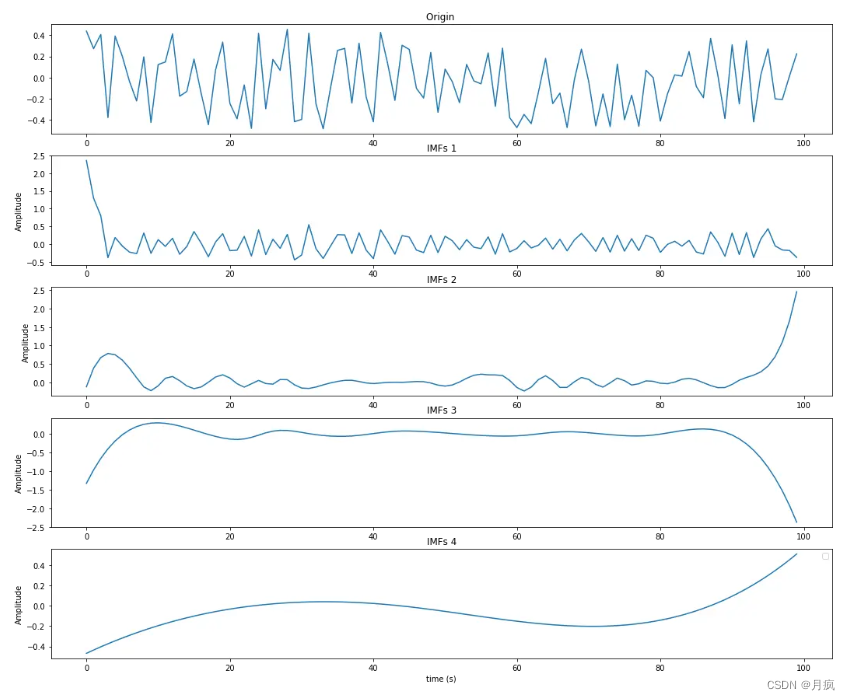作为一名程序猿,经常会有搭建网站的需求,或被朋友要求帮忙着搭建网站,但是如果将网站建设在个人电脑或公司的服务器上,面临的问题是,没有公网IP或屏蔽了外网的80端口,在外网环境下就无法直接内网的网站,调试和使用都非常不方便。
这时候可以借助内网穿透工具快解析,通过端口映射快速实现随时随地远程访问内网的服务和应用,如远程实验室的GPU服务器做实验,访问数据库远程开发调试,异地好友游戏联机等。
今天以Windows自带的Web服务组件IIS(Internet Information Services)为例,跟大家分享一个免费搭建站点,并通过快解析内网穿透来实现外网远程访问的方法。
第一步:启动IIS服务并搭建内网站点
打开控制面板→“程序和功能”,在“启动或关闭Windows功能”项,找到Internet信息服务选项,开启“web管理工具”,然后点击确定,系统将自动安装完成IIS相关服务;
然后再次打开控制面板,在“所有控制面板项”打开“管理工具”,再打开IIS管理器;

打开IIS管理器后,右键“网站”选择“添加网站”,根据提示填写网站名称、选择物理路径,IP地址填写本地电脑IP,可以通过运行输入cmd在命令行界面输入ipconfig查询,端口可随意设置,不要选择被占用端口即可,这里选择800,填写完成点击确定;
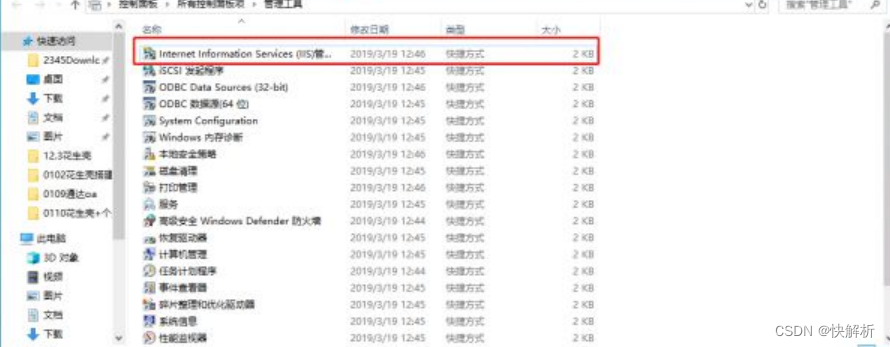
然后打开网站根目录,配置网站主页;这里所自定义的html文件/网站首页,需要在web.config 中的配置, 还需注意相同目录下files文件中所配置的文件不能同时出现,否则会导致首页加载问题;如果自己编写html样式,注意引入的js /css 等静态文件/样式文件,需要在html文件中指定相对路径。
配置完成,浏览器输入本地域名进行访问,能成功访问到站点即搭建成功。
第二步:用快解析进行端口映射
下载并注册登录快解析软件客户端,添加映射;
映射名称随意;应用程序端口就是希望被映射的端口;公网端口类型根据实际情况填写;内网ip地址就是被公网访问的那台电脑IP地址。点击确定,就启动
端口映射了。
快解析会自动生成一个外网访问地址,得到这个外网访问地址,在外网环境下就可以实现远程访问了。
第三步:在外网环境访问内网站点
在外网环境下,使用手机、电脑、平板等设备,打开浏览器输入快解析生成的访问地址,就可以成功访问到内网搭建的网站了。
对学生党来说较为友好的是,可以在校内个人电脑或服务器上建设网站,对网站进行完善,用来展示个人学习作品,搭建个性化的简历网站,或者展示个人摄影、文章等作品,为毕业找工作积累经验。作为一个坚守初心的品牌,快解析从推出至今一直坚持为用户提供免费版服务。而且,体验版的功能配置基本可以满足用户的使用需求,拥有更多流量,在服务器、稳定性方面也更有保障,最主要的是解决了成本问题。